Home > Tags > ELECOM
ELECOM
エレコム PCタップ T-Y053NDAを買ってみた
- 2012-07-07 (土)
- パソコン

自宅のPC環境が日に日に電子の要塞化していくのは見ていて思わずニヤリとしてしまいます。
そんな居心地の良い自宅のデスク環境ですが、PC、AV機器など増えるたびにケーブル類が加速的にスパゲティ化していきます。
机の上にPC本体、モニタ、NAS、液晶テレビなど色々置いてありますが、パッと見は電子化された素敵な環境に見えます。
ですが、モニタや液晶テレビの裏側を見るとヒドイ有様です。
新しい機器を導入するたびに数本ずつケーブルが増えていってしまうので大変です。
このケーブル類が占有する場所も馬鹿になりません。
大抵の場合、通信するためのケーブルと電源を供給するためのケーブルの2種類ずつ増えていきます。
通信するケーブルに関しては、別途なるべく短く取り回ししやすい軟らかいケーブルに変えたりしています。
ですが、電源ケーブルは専用のACアダプタなどが付属している機器も多いのでそう簡単に変えるわけにもいきません。
その電源ケーブルに関していうと、電源ケーブルは全部共通にコンセントに挿せば使えるようになります。
通信ケーブルのようにUSBやLANなど種類があるわけではありません。
そんな単純さもあってか、とにかく継ぎ足し継ぎ足しタップが繋がっていたりします。
ただでさえスパゲティ状態なのにさらにタップをいくつも使っているのはあまり賢い配線とは言えません。
しかも適当に繋げているのでどれがUPS(無停電電源装置)に繋がっているかもわかりにくくなっています。
うっかり抜いたタップにHDD機器が繋がっていたりすると目も当てられません。
前置きが長くなってしまいましたが、そんなこんなで電源をキチンと整理しようと思って大きめのタップを買ってみました。
今回購入したのは、エレコムのPCタップ T-Y053NDAです。
タップというのも色々なメーカーからたくさん出ていますが、なかなかコレというものがありません。
今回の購入ポイントは、、、
- 電源をON/OFFするためのスイッチが付いていない。
- コードが短め。
- 3Pの抜け止め。
- 7~8個くらいの差し込み口。
と、こんな感じで選んでみました。
特にスイッチ無しは必須です。
うっかりOFFにしてしまったら大変なことになるであろうことは想像に難くありません。
なぜか、on/offスイッチ付きタップが多いように思いますが、スイッチの耐久性なども考えるとちょっと使う気になりません。
以前にスイッチ付きのタップでスイッチが壊れて火花が出たことがあるのでそれ以来使っていません。
コードは、壁のコンセントがすぐ近くなので出来れば短い方が良いですね。
3Pは、PCやモニタの電源コードをそのまま挿せるので良いかと思います。
抜け止めは、抜き差しが少し面倒ですがうっかり引っ張って抜けてしまうことを防止するためにぜひ欲しいです。
差し込み口が少ないと本末転倒なので、多めのものを選びました。
裏側にマグネットが付いているのですが、私の環境では付けるところが無いので必要ありません。
雷サージガード機能は、万一の時に機能してくれたら良いかな程度ですね。
購入して驚いたのですが、ビニール袋に入っただけの商品形態でした。
環境に配慮してゴミが少ないのは良いですが、店頭でこのまま置いてあったらちょっとイヤな感じはしますね。
ネット通販ではむしろ歓迎なのですが・・・。
今回はネットで購入しましたが、もちろん販売店のダンボール箱に入って送られてきます。
綺麗に配線し直すのも結構時間がかかりますし、うっかり配線ミスなどあるとまた直すのに時間がかかってしまいます。
邪魔なブラウン管テレビを処分した際に空いたスペースにスチールラックでも置こうと思っています。
その際に配線のやり直しなどを一緒にやろうかと思っています。
LANケーブルも長いのをくるくるまるめて使っていたり、爪が折れたのをそのままつかっていたりするので適切な物に交換しようと思います。
- Comments: 0
- Trackbacks: 0
【レビュー】iPhone&サブPC用にBluetoothキーボード『エレコム TK-FBP013EWH』を使ってみる。

iPhone以前からケータイで外付けキーボードを使ってみたいと思っていました。
ただ、それまで使っていたケータイでは、あったところで大して使う用途が無いので購入までには至りませんでした。
それが、iPhoneになって、ミニパソコンというほど高機能になり文字入力する機会も増えてきました。
もちろん、iPhone自体で文字入力は出来ますが、なにぶん指が太めなので小さいキーをタップするのが結構難儀だったりします。
これに慣れないと、今後使いこなす上で障害になってしまいますが、それはおいおい慣れていくことにしようと思います。
まだそれほど大量に文字入力しているわけではありませんが、機器好きとしては使ってみたい一心で買ってみました。
実は、auのIS03でなく、iPhoneを選んだ理由の1つに外付けのキーボードを選びやすいというのもあったのです。
IS03が外部キーボード用のHIDプロファイルをサポートしないというのも気になったところでした。
iPhone 4でTK-FBP013EWHを設定してみる。
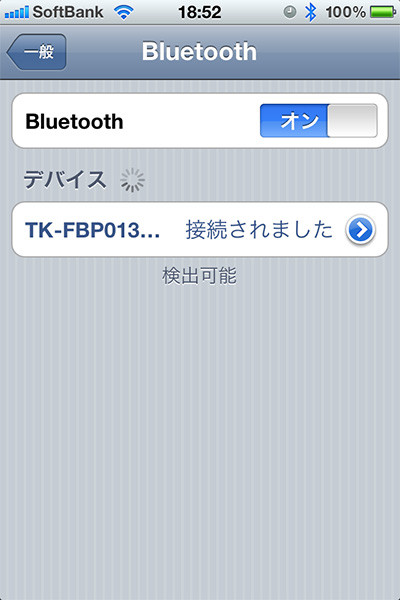
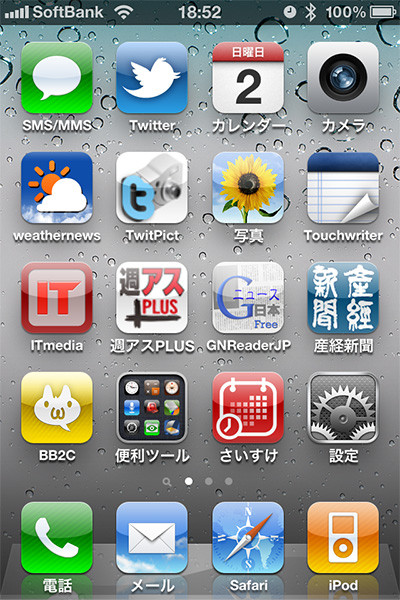
説明書にiPhoneを指定しての解説がありますので、それを見ながらやって簡単に設定出来ました。
箱にも目立つところにiPhone対応と書いているだけあって、特に問題も無く完了しました。
『エレコム TK-FBP013EWH』は、マルチペアリングに対応していて、最大9台まで登録出来ます。
今回は、サブPCでも使おうと思ったので、PC1にiPhone、PC2にサブPCを登録することにしました。
PC1とPC2は、Fn+Tabキーでも切替が出来ます。
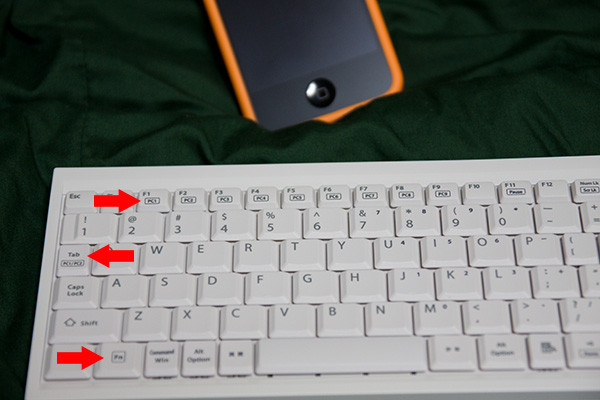
TK-FBP013EWHの使用感
使いやすいキーボードやマウスを見つけるというのは、とても難しいと思います。
私も色々と使いましたが、メインPCで現在使っている東プレのキャパシティブ・コンパクトというキーボードに落ち着きました。
それと比べるのは酷ですが、キータッチは少し頼りない感じはあります。
ただ、横幅約220mmという小型のキーボードとしてはまずまずといった感じだと思います。
裏側には、電源スイッチとCONNECTボタンがあります。
2時間何もしないと自動的に省電力モードになるようなので、特にスイッチをオンオフすることは無さそうです。
アルカリ単4電池2本で約3ヶ月もつようです。
電池は同梱されていましたが、エネループに変えたいところですね。
対応電池は、単4形のアルカリ乾電池、マンガン乾電池、ニッケル水素充電池になっています。
スタンド先は、ラバーになっていて滑りにくくなっています。
脚を出しても安定していて良い感じです。
作りもしっかりしています。
キーボード自体に傾斜が付いているので、脚は出さずに使うことにしました。


1番上のFキーなど、かなり小さいのでメインのキーボードとして使うのは厳しい感じですね。
私はiPhone+サブPCでの使用なので、小さくて、使わない時には片付けておけるのはスペース的にかなり改善されました。
大きさは、横221.2×奥行99.0×高さ20.8mmと、かなりコンパクトです。
重さは、電池抜きで約246gということですが、意外としっかりした重さを感じます。
持ち歩いても良いサイズと重さですね。
機器の切替では、1テンポ時間がかかる感じですが、切り替えも問題無く動いています。
iPhoneは、ロック状態でもキーを押すと自動的にHOME画面になります。
また、iPhoneで使うにはあまり気になりませんが、Windowsで使うと半角/全角のキーが無いことに戸惑うと思います。
これは、Alt+~キー(Escのとなり)を押すことで使えます。
Windows機は、古い自作マシンなのでBlutoothなど付いていません。
そこで、プラネックスのBTMicroEDR1XZというUSBアダプタを使って接続しました。
こちらも特に問題無く使えるようになりました。
まとめ
今回、初めてBluetoothキーボードを使ってみましたが、思ったより動作もしっかりしていて良かったです。
無線キーボードというと反応がフワッとした感じでイマイチかと思っていましたが、意外にキビキビ反応しています。
このキーボード以外に、リュウド製の折りたたみのものやApple純正のキーボードも検討したのですが、結局これに落ち着きました。
折りたたみは、やはり剛性にに不安がありますし、純正キーボードはデザインなどとても魅力ですが、残念ながらマルチペアリング非対応なので諦めました。
出来れば、メインPCも同じキーボードで済ませられればいいのですが、東プレからBluetoothキーボードが出たらぜひ欲しいですね。
それでも、サブPCで使っていたキーボードの場所が空いたので、机の上が結構空きました。
サブPCではあまり使いませんが、無いと困るキーボードです。
iPhoneでも今のところそれほど出番は無さそうですが、サイズの小ささもあって持ち歩いての文字入力の幅も広がりそうです。
iPhone1台で使うなら純正キーボードが良いと思いましたが、2台以上で使うには便利なキーボードだと思います。
値段も私がAmazonで買った時点で4000円ほどでした。
それにしても、キーボードのケーブルが無くなっただけでこんなに自由になるとは思いませんでした。
常に据え置いておく印象のあるキーボードですが、印象がだいぶ変わりました。
結構ケーブルというのは、邪魔なんですよね。
まだ使い始めたばかりですが、動作に不安がなければ他の機器も少しずつ無線化していこうかなと思いました。
iPhone用にと買ったのですが、サブPCで良い結果になりました。
もちろん、iPhoneでもこれから使えそうです。
小さいキーボードというのは、キーの打ちやすさは劣りますが、1台あると便利なんですよね。
 | ELECOM パンタグラフ式キーボード 82キー Bluetooth Sサイズ 英字配列 ホワイト TK-FBP013EWH エレコム 2010-08-26 by G-Tools |
- Comments: 0
- Trackbacks: 0
Home > Tags > ELECOM














